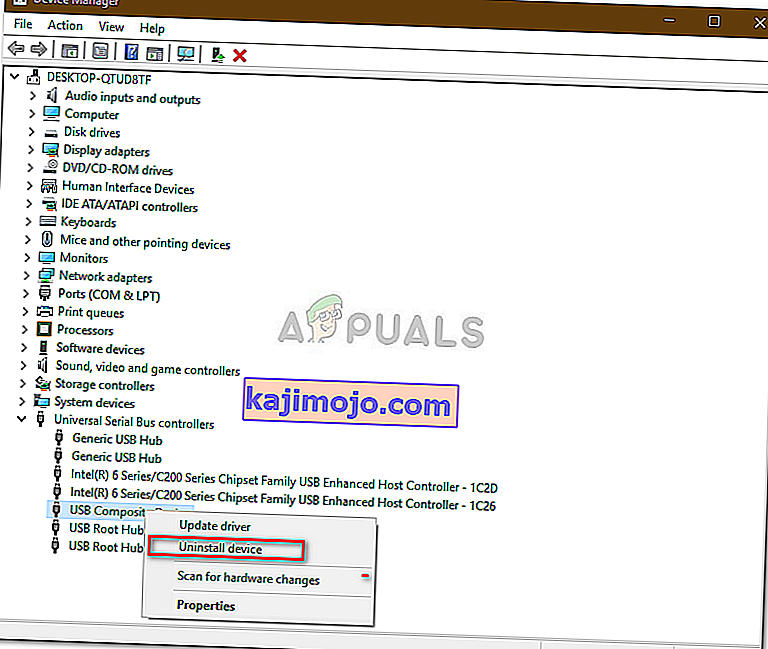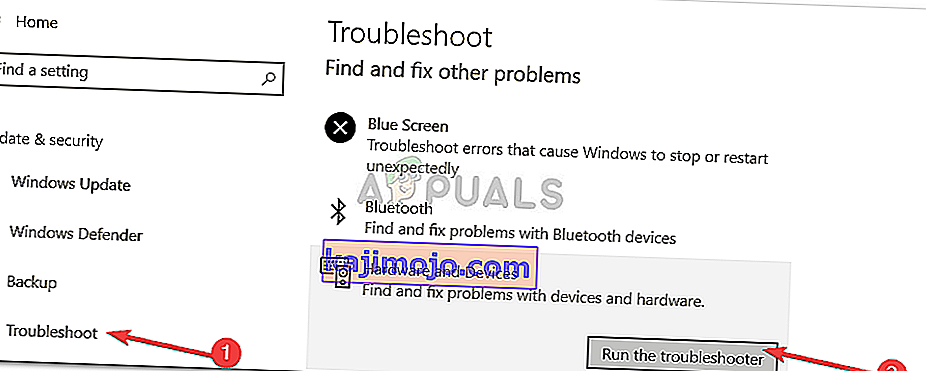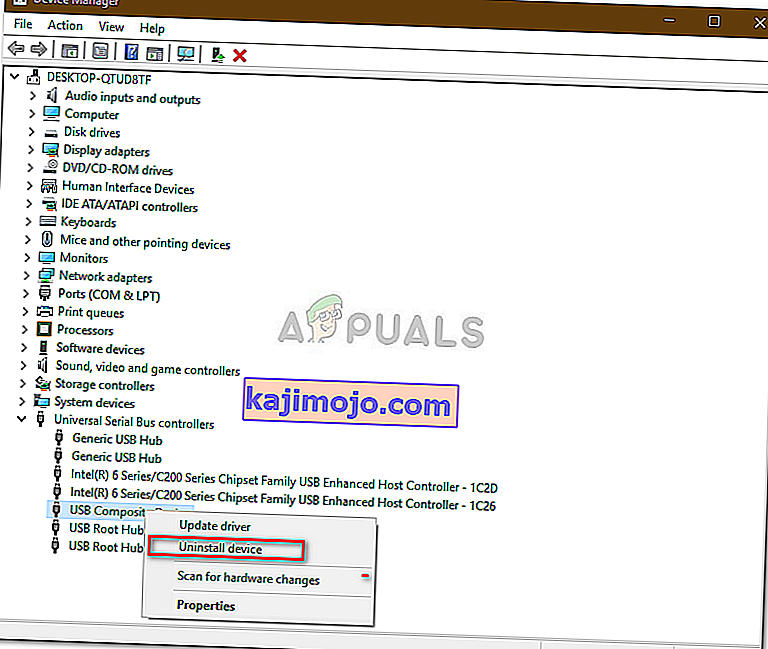Beberapa pengguna telah melaporkan bahwa mereka tidak dapat mengeluarkan hard drive eksternal dengan aman seperti USB dll. Masalah ini sering kali disebabkan oleh proses lain yang menggunakan konten drive atau driver USB Windows yang mencegah penghapusan drive eksternal. Pengguna telah melaporkan bahwa mereka tidak dapat mengeluarkan hard drive mereka menggunakan opsi ' Hapus Perangkat Keras dan Keluarkan Media dengan Aman ' yang terletak di sisi kiri bawah bilah tugas.
Untuk memastikan keamanan dan integritas perangkat keras eksternal Anda, selalu disarankan untuk melepaskan drive Anda hanya jika tidak ada proses lain yang menggunakannya. Drive Anda kemungkinan besar akan rusak atau rusak jika Anda mengeluarkan drive secara sembarangan. Meskipun demikian, untuk membantu Anda memperbaiki masalah Anda, Anda dapat mengikuti solusi di bawah ini.

Apa yang menghentikan Pengguna dari Mengeluarkan Drive Eksternal mereka dengan Aman di Windows 10?
Jika Anda tidak dapat mengeluarkan drive eksternal dengan aman dan opsi 'Lepaskan Perangkat Keras dan Keluarkan Media dengan Aman' berwarna abu-abu, masalahnya biasanya disebabkan oleh faktor-faktor berikut -
- Isi drive sedang digunakan . Jika proses latar belakang atau aplikasi menggunakan file yang disimpan di drive eksternal, ini dapat menyebabkan masalah.
- Driver USB Windows . Terkadang, driver USB yang usang atau tidak berfungsi pada sistem Anda dapat menyebabkan cegukan.
Untuk menghindari masalah Anda, harap ikuti solusi di bawah dengan urutan yang sama seperti yang diberikan.
Solusi 1: Mulai ulang Sistem Anda
Langkah pertama dalam menyelesaikan masalah Anda adalah dengan mem-boot ulang mesin Anda. Mem-boot ulang mesin Anda akan menutup semua aplikasi saat ini dan proses pihak ketiga dan ketika sistem melakukan booting lagi, tidak akan ada aplikasi yang menggunakan file yang disimpan di hard drive eksternal. Anda juga dapat mengakhiri tugas tersebut dengan menggunakan Pengelola Tugas, namun itu memakan waktu dan karena memulai ulang jauh lebih cepat dan efisien, Anda harus memulai ulang sistem daripada mengakhiri tugas menggunakan Pengelola Tugas. Setelah sistem Anda melakukan booting kembali, coba keluarkan drive eksternal.
Solusi 2: Jalankan Pemecah Masalah Perangkat Keras dan Perangkat Windows
Pemecah masalah bawaan ada karena suatu alasan dan harus digunakan kapan pun diperlukan. Dalam hal ini, karena Anda mengalami masalah dengan perangkat keras eksternal Anda, menjalankan pemecah masalah Perangkat Keras dan perangkat mungkin dapat memperbaiki masalah Anda. Berikut cara menjalankan pemecah masalah:
- Tekan Tombol Windows + I untuk membuka Pengaturan .
- Buka Pembaruan dan keamanan .
- Arahkan ke panel Troubleshoot .
- Gulir ke bawah dan temukan ' Hardware and devices '.
- Pilih dan klik ' Jalankan pemecah masalah '.
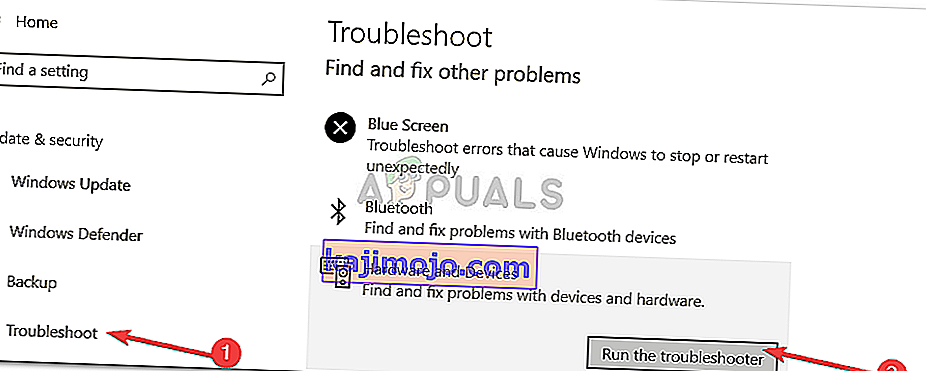
Solusi 3: Keluarkan Drive Menggunakan Manajemen Disk
Manajemen Disk adalah utilitas bawaan Windows yang memungkinkan Anda mengelola semua disk atau drive yang terhubung ke sistem Anda. Jika Anda tidak dapat mengeluarkan drive menggunakan opsi 'Safely Remove Hardware and Eject Media', Anda dapat dengan mudah menghapus drive dengan aman menggunakan alat Manajemen Disk. Berikut cara melakukannya:
- Buka Menu Mulai , ketik Manajemen Disk dan tekan Enter.
- Temukan hard drive eksternal yang ingin Anda keluarkan.
- Klik kanan pada hard drive eksternal Anda dan pilih ' Eject '.

catatan:
Penting untuk diperhatikan bahwa setelah Anda mengeluarkan hard drive eksternal, hard drive eksternal akan muncul sebagai Offline . Oleh karena itu, lain kali Anda ingin menggunakan drive di sistem Anda, pastikan untuk mengubah status ke Online dalam Manajemen Disk.
Solusi 4: Perbarui Driver USB
Langkah terakhir dalam menyelesaikan masalah ini adalah memeriksa driver USB Anda menggunakan Device Manager. Untuk memperbaiki masalah Anda, Anda harus melihat apakah driver beroperasi dengan benar atau tidak. Berikut cara melakukannya:
- Pergi ke Start Menu, ketik Device Manager dan buka.
- Perluas daftar pengontrol Universal Serial Bus .
- Periksa apakah ada entri dengan tanda seru kuning . Jika ada, klik kanan padanya dan pilih ' Perbarui Perangkat Lunak Pengemudi '.
- Jika tidak ada tanda seru, hapus penginstalan driver dan mulai ulang sistem Anda agar dapat diinstal kembali secara otomatis.